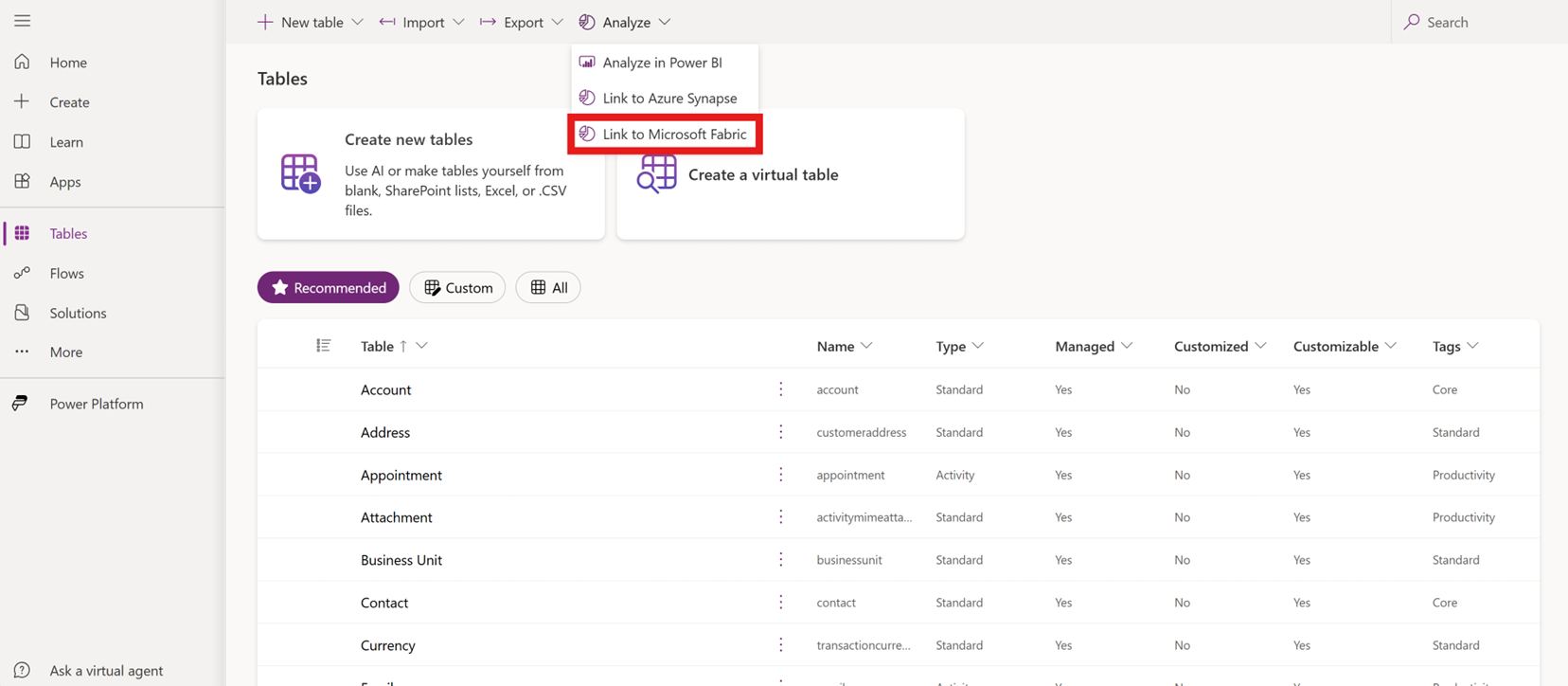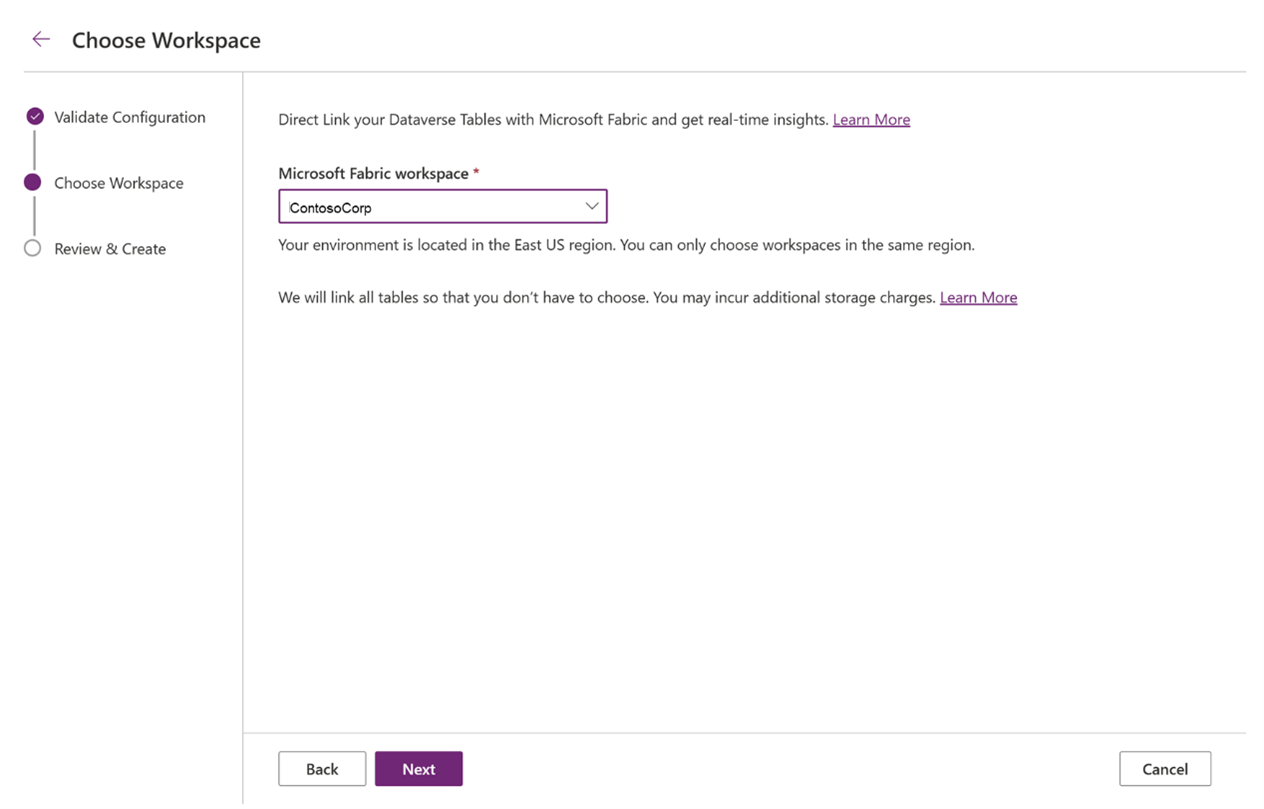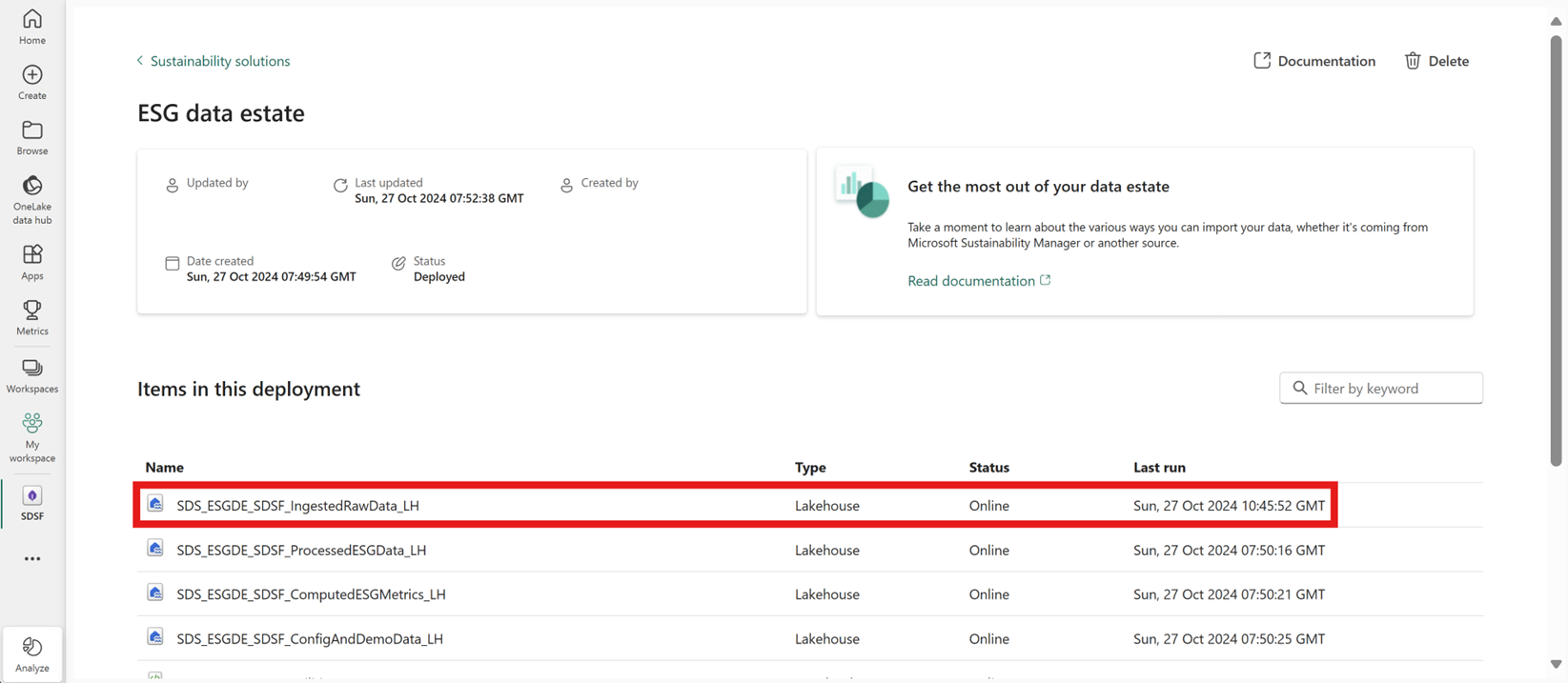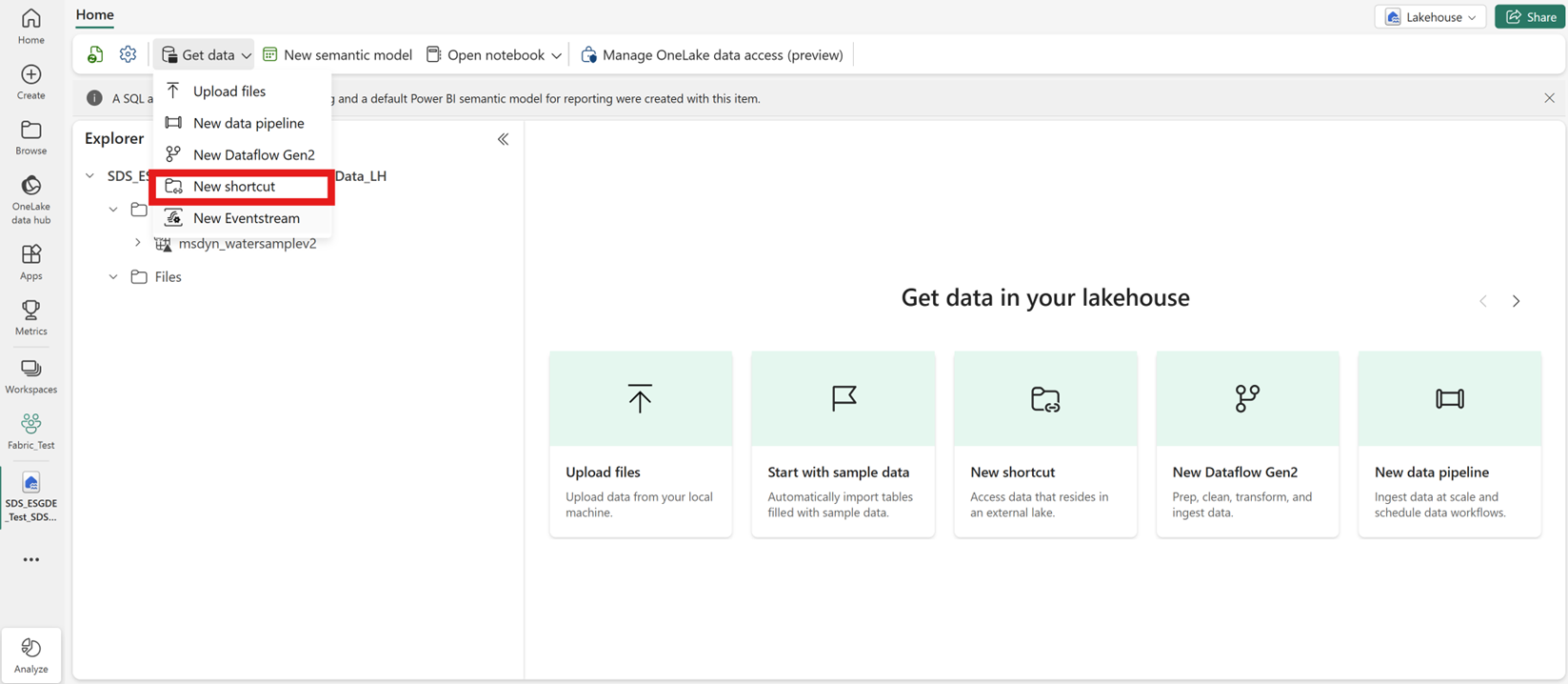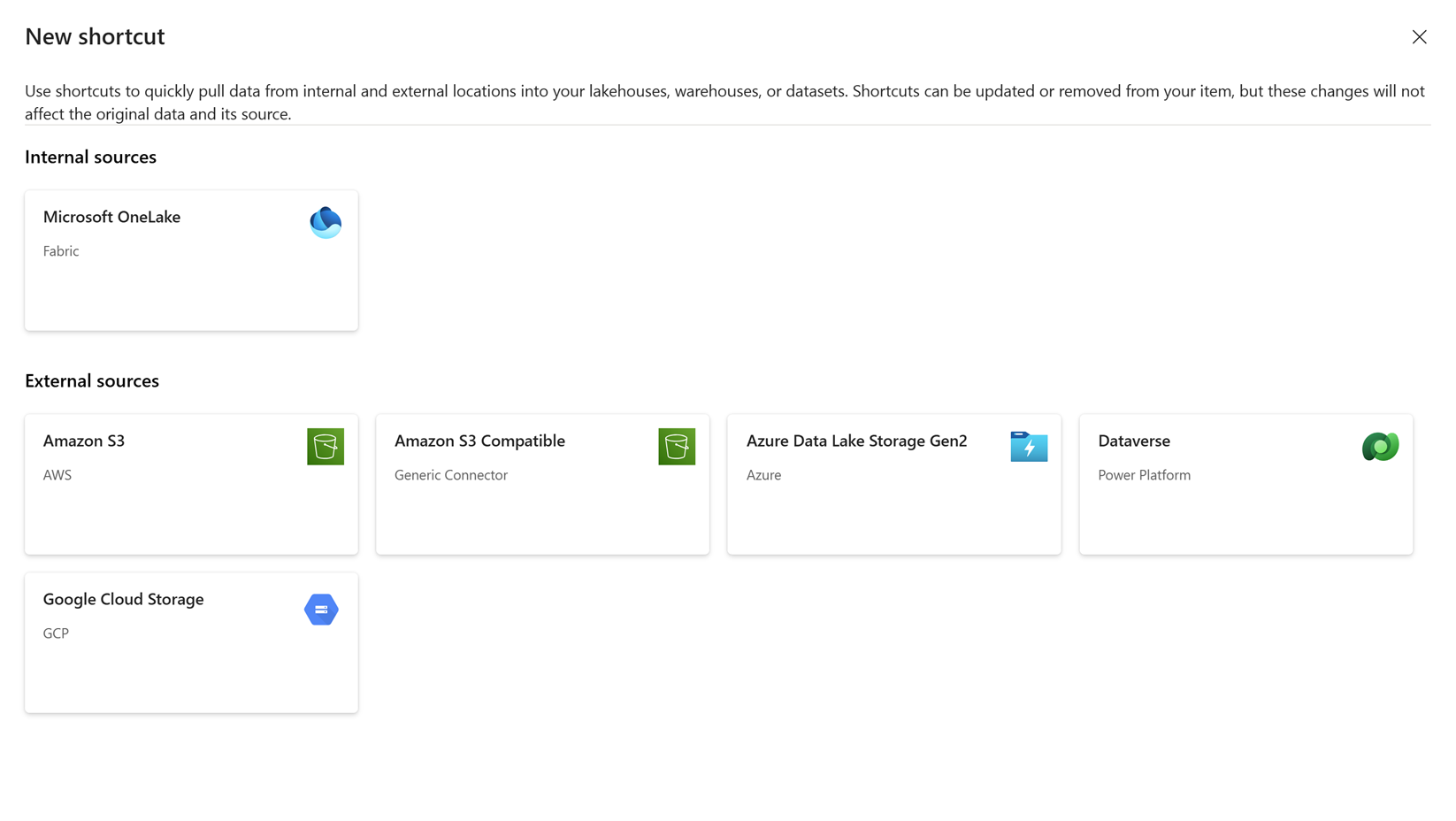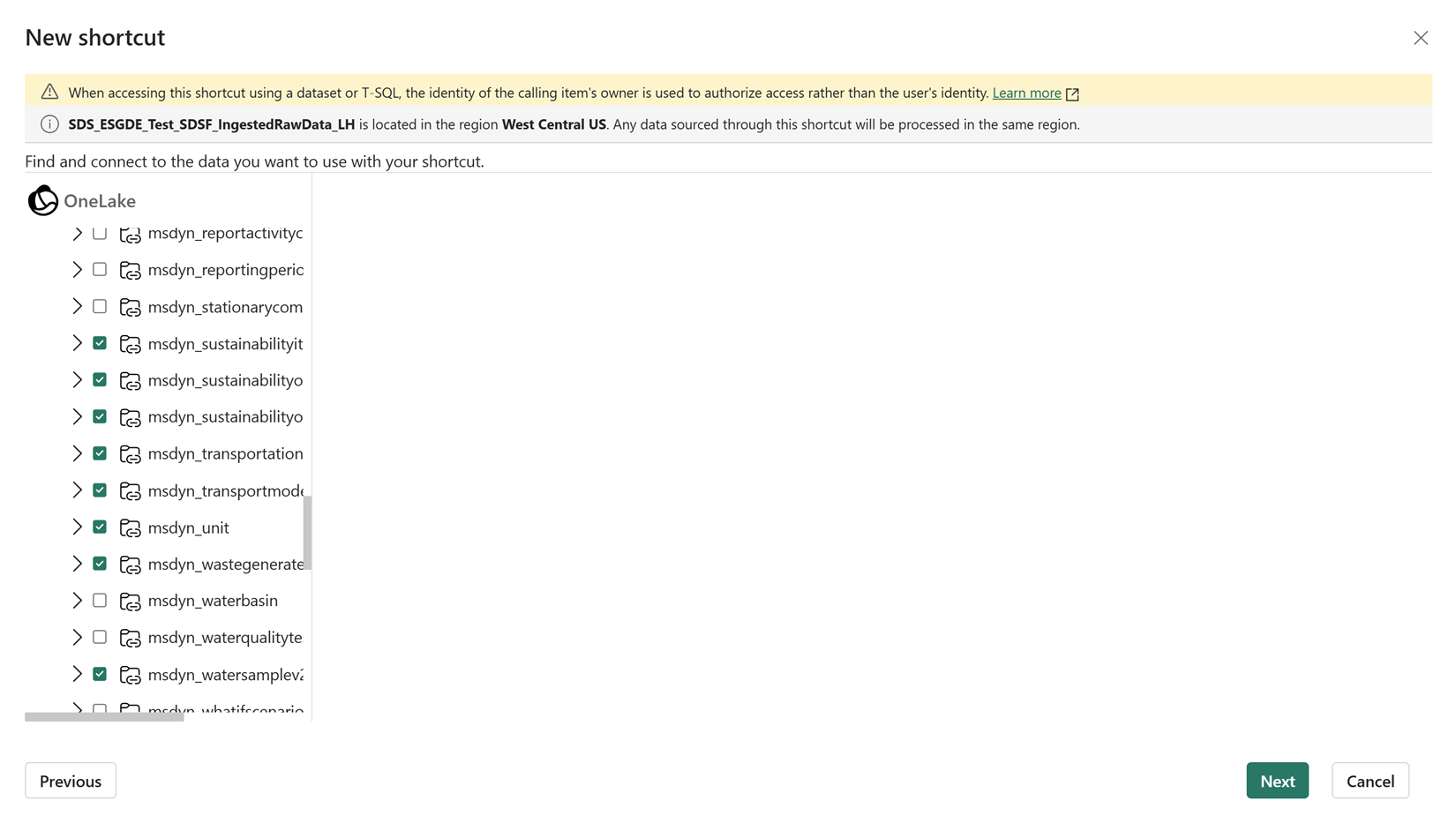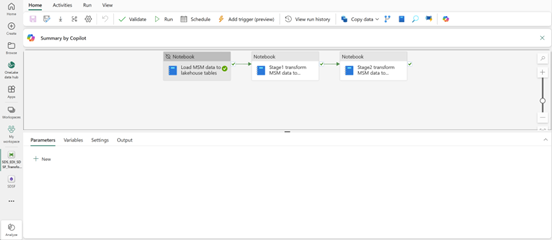Ingérer des données avec un lien Fabric
Suivre les étapes décrites dans cet article pour importer les données environnementales de votre organisation du Microsoft Sustainability Manager modèle de données dans Dataverse vers IngestedRawData lakehouse dans votre espace de travail Fabric à l’aide d’un lien Fabric.
Prérequis
- Déployez la fonctionnalité Données et informations environnementales dans l’espace de travail Fabric.
- Assurez-vous que Sustainability Manager est installé et configuré dans votre Dataverse environnement.
- Assurez-vous que vous disposez du système Administrateur rôle de sécurité. Dataverse
- Assurez-vous que vous êtes un Administrateur de l’espace de travail Fabric.
- Activer le lien vers Fabric depuis le Dataverse environnement.
étape 1 : Configurer le lien vers Microsoft Fabric
Dans ce étape, vous configurez un lien Microsoft Fabric entre le Sustainability Manager environnement à partir duquel vous souhaitez importer vos données et les solutions de données de développement durable dans Microsoft Fabric l’espace de travail.
Ouvrez le portail Power Apps. En haut à droite, Sélectionner votre Dataverse environnement où Sustainability Manager est installé.
Sélectionner Tableaux dans le volet de gauche et Sélectionner Analyser, puis Sélectionner Lien vers Microsoft Fabric dans la barre de commandes.
- Un assistant s’ouvre et valide votre abonnement Fabric et vos paramètres de connexion. Vous pouvez configurer et enregistrer une connexion unique pour permettre à Fabric d’accéder en toute sécurité aux données de votre Dataverse environnement. Sélectionnez Suivant pour continuer.
- L’assistant vous demande de sélectionner un espace de travail Fabric existant ou d’en créer un nouveau. Ici, Sélectionner l’espace de travail Fabric où vous avez déployé des solutions de données de développement durable dans Fabric.
- Sélectionnez Créer pour continuer. Vous pouvez voir les raccourcis vers toutes vos tables dans un nouveau lakehouse dans l’espace de travail sélectionné.
étape 2 : Créer un raccourci OneLake Microsoft
Dans ce étape, vous créez des raccourcis dans les IngestedRawData lakehouse pour les tables Sustainability Manager que vous souhaitez transformer en modèle de données environnementales, sociales et de gouvernance (ESG).
Ouvrez l’espace de travail dans Fabric dans lequel vous avez déployé la solution Sustainability. Pour ouvrir la solution, sélectionnez-la dans la vue de liste. Sélectionner la capacité du domaine de données ESG à partir de la vue de liste Gérer les capacités déployées pour accéder à la page des capacités gérées.
À partir de la page des capacités gérées du parc de données ESG, Sélectionner les données brutes ingérées lakehouse.
- Dans lakehouse, choisissez Obtenir des données, puis Sélectionner Nouveau raccourci.
- Sélectionner Microsoft OneLake comme type de raccourci.
- Dans la liste des lakehouses, Sélectionner le lakehouse nouvellement créé avec des raccourcis vers toutes les tables Sustainability Manager (créées dans étape 1) comme type source de données. Sélectionnez Suivant pour continuer.
- Choisissez les tables Sustainability Manager que vous souhaitez transformer, puis Sélectionner Suivant. Ces noms de table commencent généralement par le préfixe msdyn_.
Les tables sont désormais disponibles dans IngestedRawData lakehouse et sont prêtes à être transformées dans le modèle de données ESG.
Étape 3 : Transformer les données
Une fois les données Sustainability Manager intégrées dans les IngestedRawData lakehouse, unifiez et harmonisez les données en les transformant dans le schéma modèle de données ESG . Lors du déploiement, le ProcessedESGData lakehouse a été créé dans l’espace de travail pour stocker les données harmonisées. Le schéma du modèle de données ESG relie les entités de données ESG à d’autres entités de données qui décrivent d’autres domaines fonctionnels d’une entreprise, tels que les ressources humaines, l’informatique ou la production financière. ...
Pour transformer les données Sustainability Manager en schéma modèle de données ESG , la fonctionnalité fournit des blocs-notes et des pipelines de données qui utilisent des technologies de transformation et d’orchestration prédéfinies à l’aide de bibliothèques stockées dans le ConfigAndDemoData lakehouse de votre espace de travail.
Exécutez le pipeline de données TransformMSMDataToProcessedESGData_DTPL pour charger et transformer les données Sustainability Manager en modèle de données ESG schéma dans le ProcessedESGData lakehouse.
Le premier étape est désactivé par défaut et n’est pas requis pour cette méthode, car les données de Sustainability Manager sont déjà chargées en tant que tables lakehouse.
La transformation des données Sustainability Manager en schéma modèle de données ESG est un processus en deux étapes :
- Tout d’abord, le bloc-notes TransformMSMDataToProcessedESGData_INTB transforme les Microsoft Sustainability Manager données en tables d’importation de données brutes intermédiaires.
- Ensuite, le bloc-notes TransformRawImportESGDataToProcessedESGData_INTB transforme les données des tables d’importation de données brutes en schéma modèle de données ESG .